不可能になったときのエラーの1つ PCを使用するには、セットアップを入力してBIOSを回復してください 誰もが知っていることから遠く離れて、この問題をどうするかを設定します。 しかし パニックする必要がない場合-問題は解決しました 簡単です。
記事の内容:
- 1このエラーとはセットアップを入力してBIOSを回復してください セッティング
- 2原因の可能性BIOSエラーを回復するにはセットアップを入力してください セッティング
- 3コンピューターの起動時にメッセージが表示された場合の対処方法 BIOS設定を回復するにはセットアップを入力してください
このエラーとは何ですかBIOSを回復するにはセットアップを入力してください セッティング

BIOSチップ
「セットアップを入力してBIOS設定を回復してください」 является скорееエラーよりもシステムメッセージ。 同様にコンピューター 既存のBIOS設定を使用してユーザーに通知します コンピューターは起動を続行できません。
この点で、彼はユーザーにBIOS設定をロードするように依頼します。 デフォルト(マザーボードによってプリインストールされた工場 ボード)。
BIOSエラーを回復するにはセットアップを入力してください setting

マザーボード上のバッテリー
このメッセージには多くの理由があります。 もし マザーボードが古い場合、その外観はおそらく バッテリー切れ。 はい、マザーボードに別の要素があります 時計を維持し、サポートする電源 BIOS設定の保存。
別のオプションは、不適切なBIOSセットアップです。 もし ユーザーがこのシステムを構成するときにミスを犯した後、PC ロードを停止し、「お願い BIOS設定を回復するためにセットアップに入ります」。
3番目のオプション-ジャンパーを削除するか、正しく配置しない マザーボード上。 最近のマザーボードでは、ほとんど ただし、それらは古いもので非常に多く使用されます。 解答 BIOSと同様に、ハードウェア構成用です。
コンピューターの起動時にメッセージが表示された場合の対処方法 BIOS設定を回復するにはセットアップを入力してください
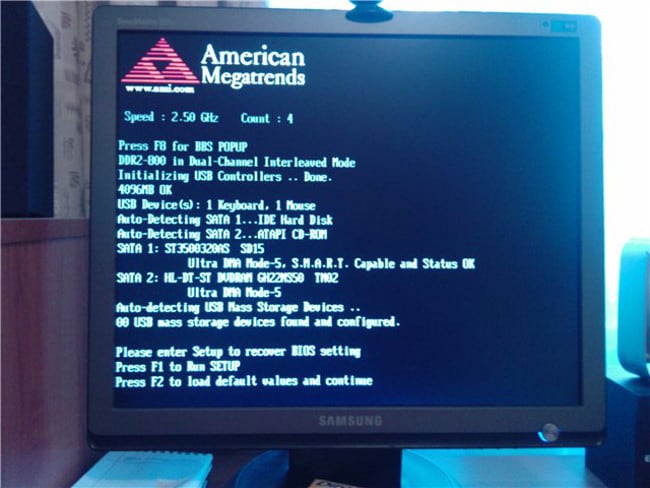
Please enter Setup to recover BIOS setting
対応するエラーが発生した場合、まず コンピューターが提供する手順を完了する必要があります。 より頻繁に 彼が言うすべて:F1キーを押して設定を開きます(「実行するには セットアップ “)、” F2 “を押してデフォルト設定をロードします (「デフォルトをロードするには…」)。 コンピューターを復元するには F2をクリックしてみてください。 その結果、コンピューターが再起動し、 正常にロードを開始します。
「F2」を押してもコンピューターが応答しなかった場合、おそらく BIOSはキーボード設定でレガシーを設定してから、 ユーザーがUSBを使用する方法。 この場合、見つける必要があります PS / 2経由で接続して実行しようとするキーボード 彼女からの適切な行動。
ただし、コンピューターが適切なアクションを実行した場合、 彼が抜かれた後、エラーを入力してください BIOS設定を回復するためのセットアップが再び表示されたのではなく、 とりわけ、バッテリーは切れています。 このバッテリーはほとんどで購入できます あらゆる電気店。 バッテリーを購入する必要がありますが、 システムユニットのケースを開き、古いものをその場所に置きます 新しいもの。

マザーボード上のジャンパー
ジャンパーが正しく配置されていない場合、ただし、 対応するスイッチの回路を見つける必要はほとんどありません モデルボードのジャンパーを正しい位置に設定します いいよ
